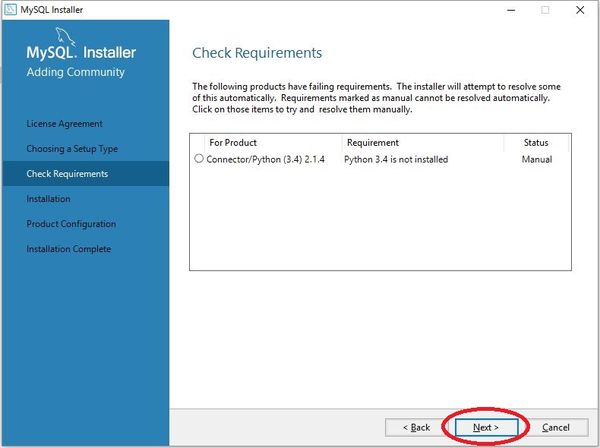【手順】MySQL Community Server 8.0.x インストール手順
MySQL Community Server 概要
MySQL は、高速性と堅牢性を備えたマルチユーザ・マルチスレッドのフリーの SQL データベースです。
現時点での最新バージョンは、8.0.20 です。
入手方法
下記からインストーラーをダウンロードします。
MySQL Community Server
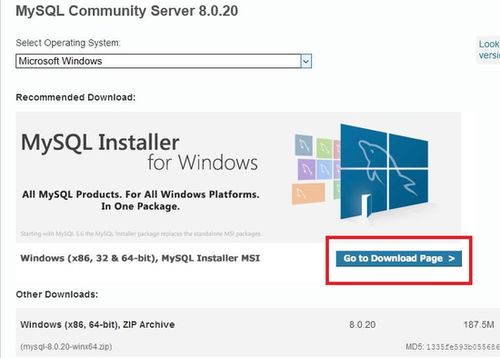
「Download」をクリックします。
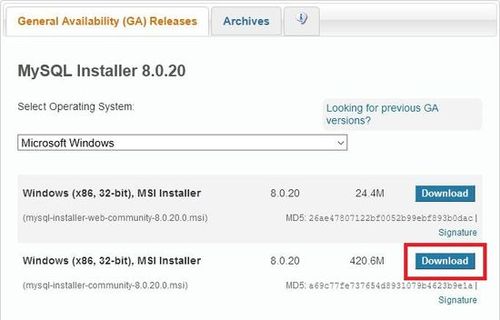
オフラインインストーラーをダウンロードするので
下の方の「Download」をクリックします。
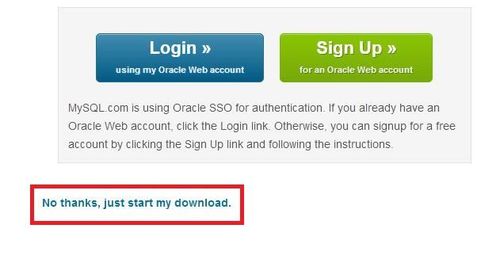
画面左下の「No thanks, just start my download.」をクリックします。
対応OS
64bit 版を含む全てのWindows
インストール手順
インストーラーをダブルクリックして起動します。
あとは、インストーラーに従っていくだけです。
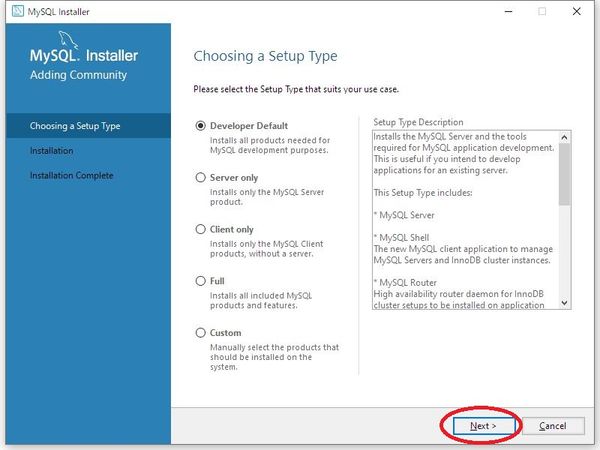
セットアップのタイプを選択します。
今回は、初期値の「Developer Default」でインストールします。
「Next」ボタンをクリックします。
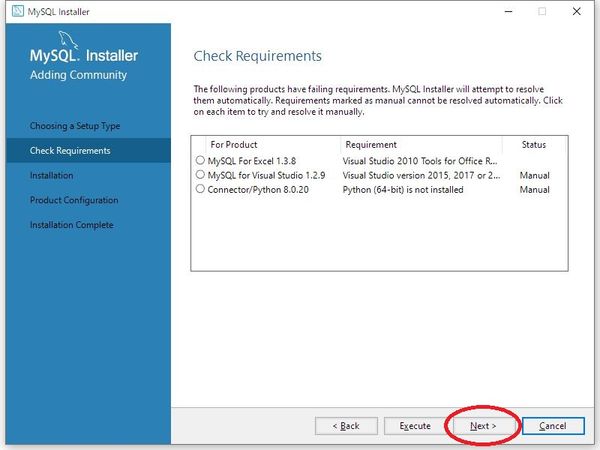
システム要件の確認画面です。
必要がなければ、特に気にする必要もないでしょう。
「Next」ボタンをクリックします。
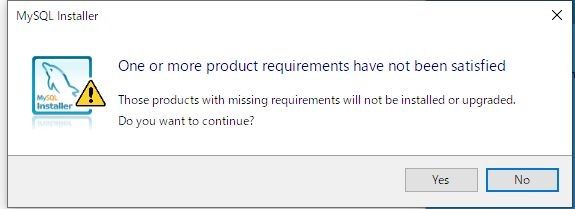
チェックされた要件を未インストールのままで
インストールを続行しますか?みたいなことを再確認しています。
構わなければ「Yes」ボタンをクリックします。
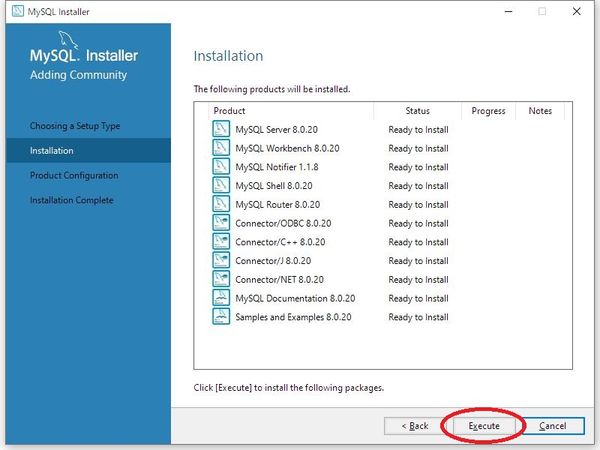
各コンポーネントのインストール実行画面です。
「Execute」ボタンをクリックするとインストールが開始されます。
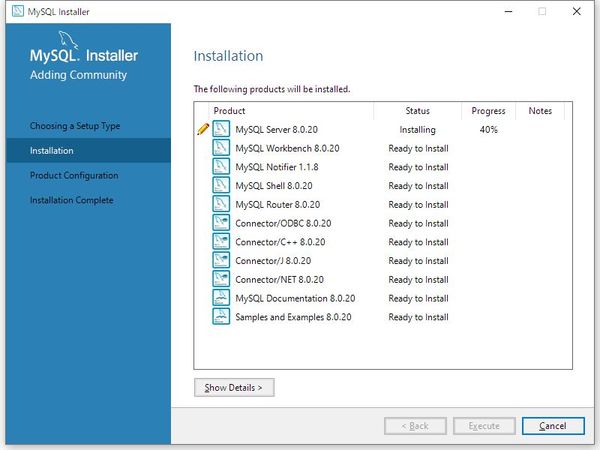
インストールの進捗状況を表示しています。
全てのコンポーネントの「Status」が「Complete」になるまで待ちます。
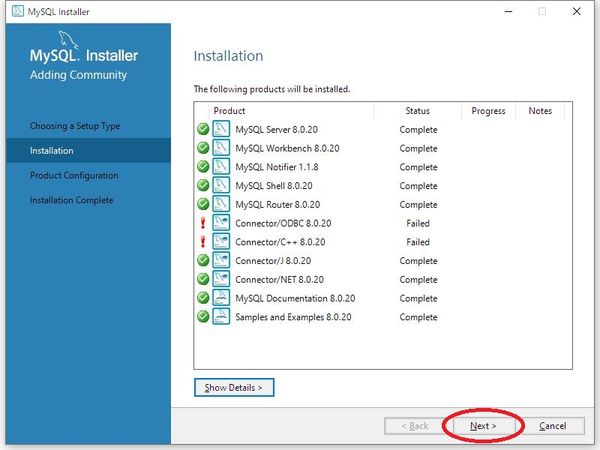
全てのコンポーネントの「Status」が「Complete」になると
「Next」ボタンをクリックできるようになるので、クリックします。
上の画像では、失敗している項目がありますが・・・。
前述でインストールしてないものもあるので出てるだけなので気にしません。
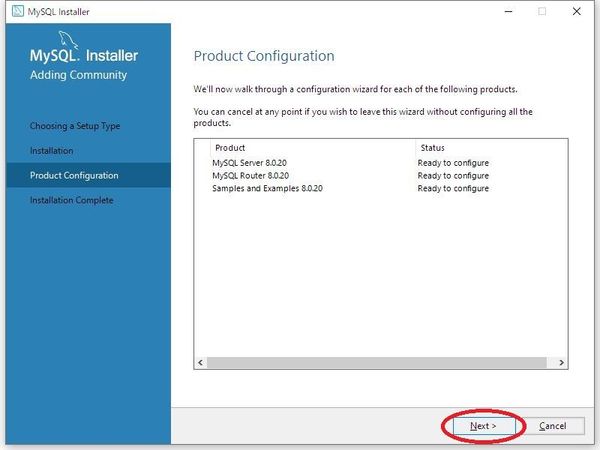
製品の構成画面です。
「Next」ボタンをクリックします。
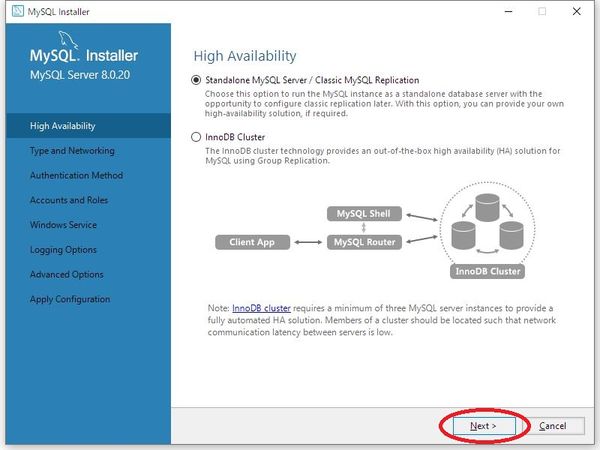
可用性が高くなる方を選択してください的な項目です。
ローカルで遊ぶ分にはデフォルトのままで良いでしょう。
「Next」ボタンをクリックします。
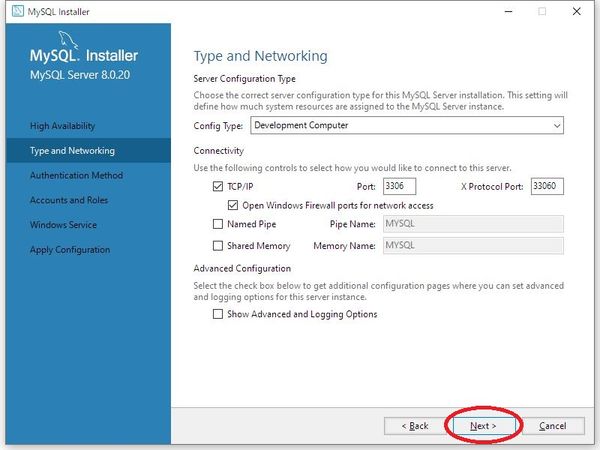
構成のタイプとネットワークに関する設定画面です。
初期設定のままで「Next」ボタンをクリックします。
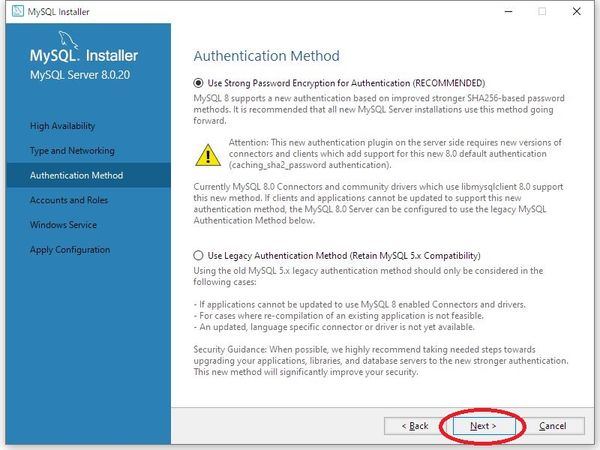
ユーザーの認証方式を選択する画面です。
基本的には推奨を選択したほうが良いですが、
MySQL を単に勉強目的などのためにインストールしたいだけ。
具体的には、
PHP プログラムと MySQL の接続のサンプルソースを動かしたいだけ。
WordPress をローカルで動かしたいだけ。phpMyAdmin も使いたい。
ならば、下の Use Legacy Autentication Method を選択しましょう。
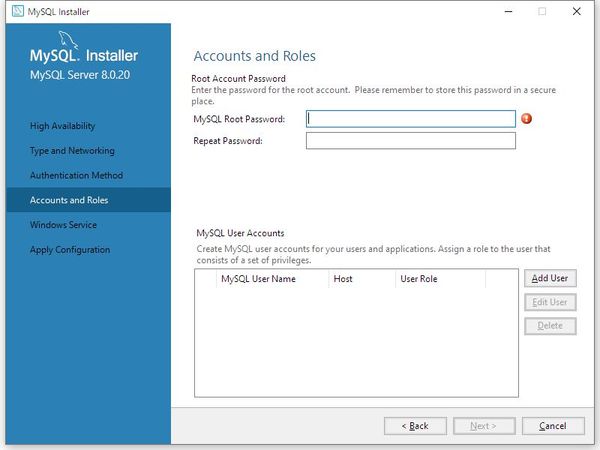
スーパーユーザー「root」のパスワードを設定します。
入力できたら、「Next」ボタンをクリックします。
※最低でも 4 文字以上です。
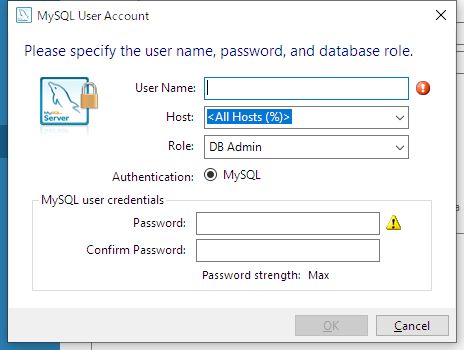
必要に応じて、ユーザーアカウントも追加します。
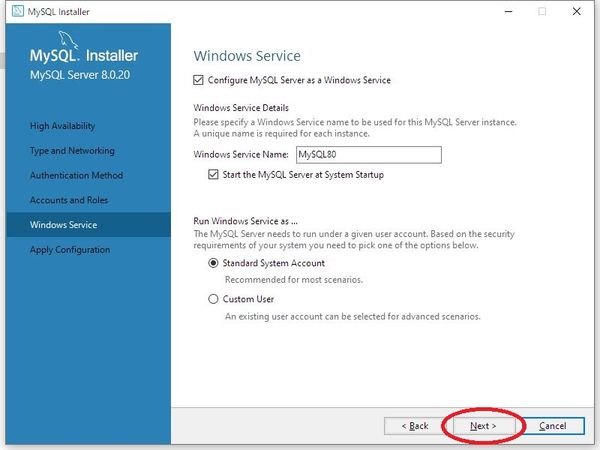
Windowsサービスへの登録に関する画面です。
初期設定のままで「Next」ボタンをクリックします。
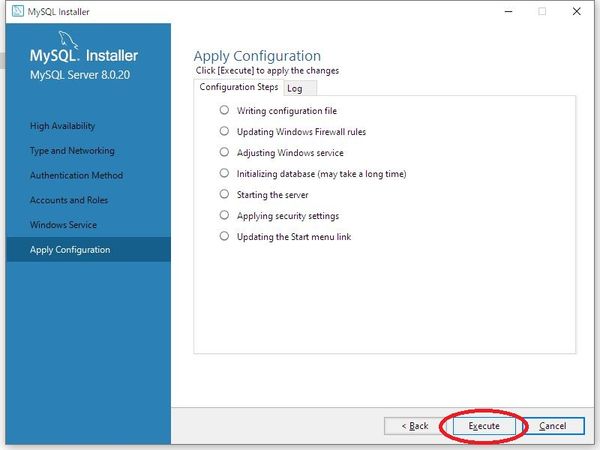
サーバーの構成を実行する画面です。
良ければ「Execute」ボタンをクリックします。
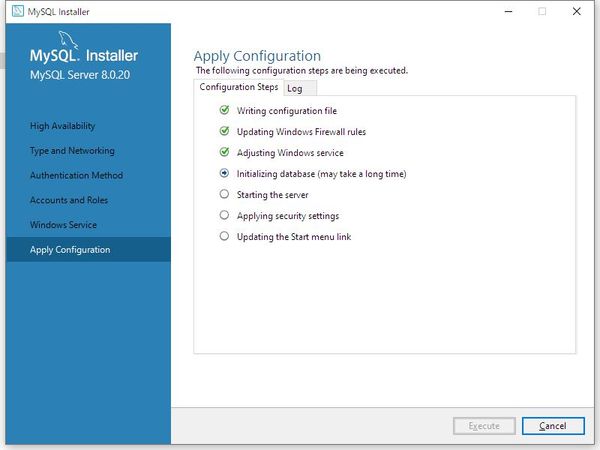
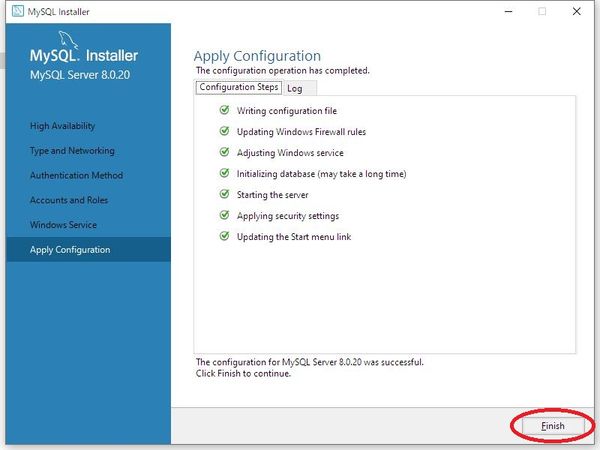
構成が正常に終了した状態の画面です。
「Finish」ボタンをクリックします。
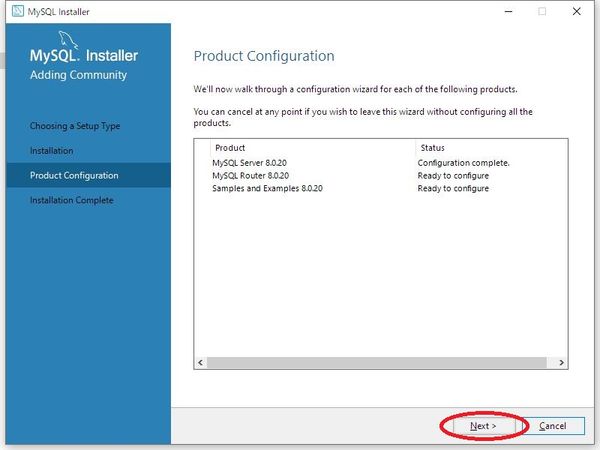
「Router」の構成設定を行います。
「Next」ボタンをクリックします。
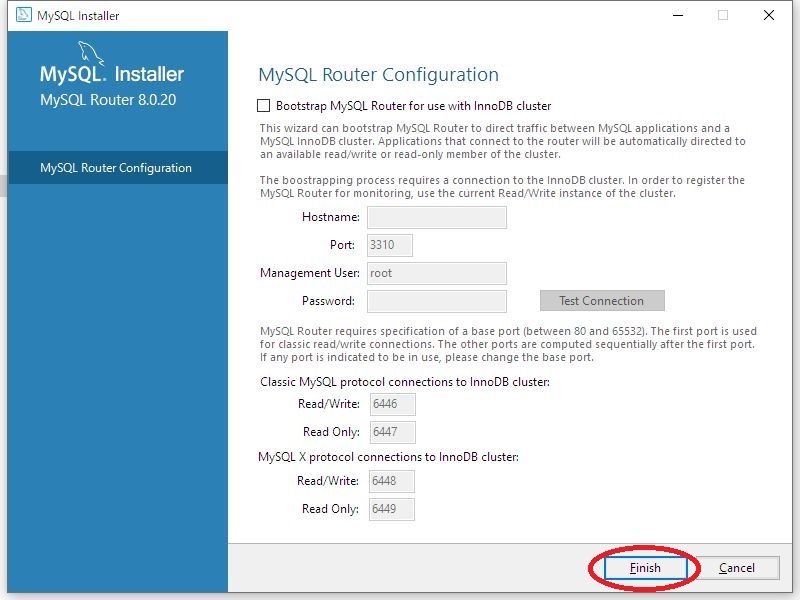
初期設定のままで良いので「Finish」ボタンをクリックします。
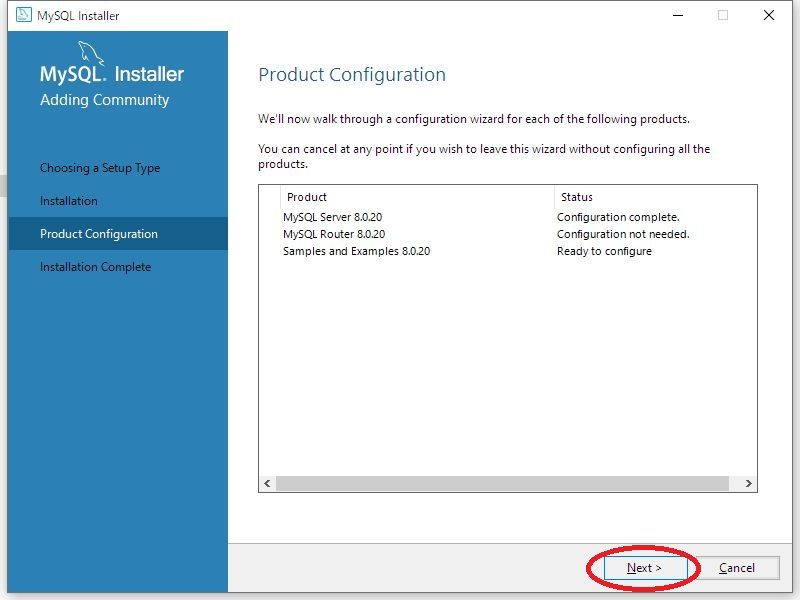
インストーラーが構成実行必要なしと判断しています。
「Next」ボタンをクリックします。
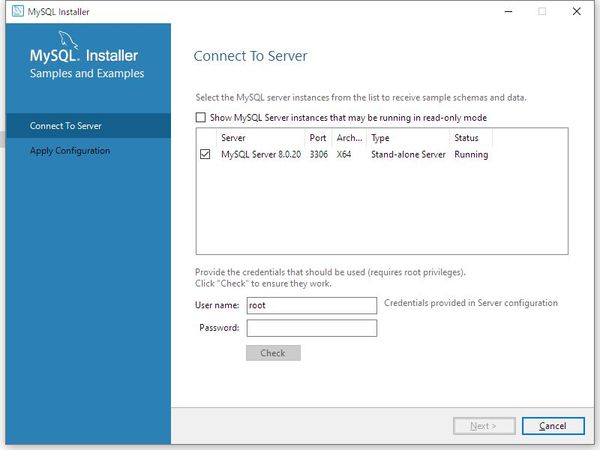
「root」ユーザーでログインできるかを確認するために
「Check」ボタンをクリックします。
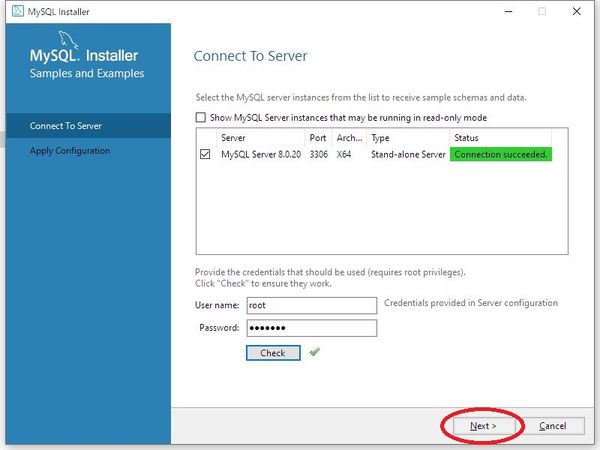
「Connection Succeded.」が表示されたら
「Next」ボタンをクリックします。
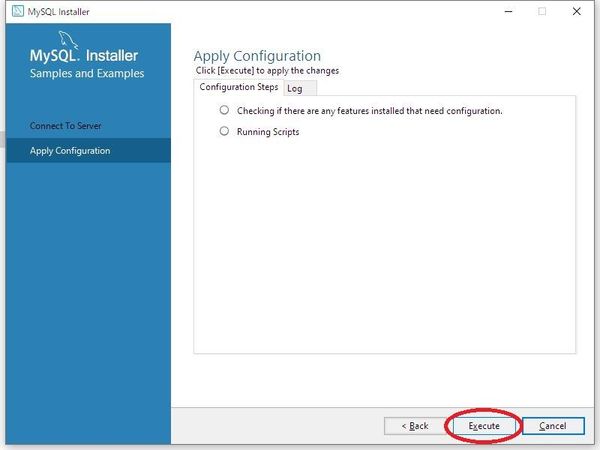
構成の変更を許可する画面です。
「Execute」ボタンをクリックします。
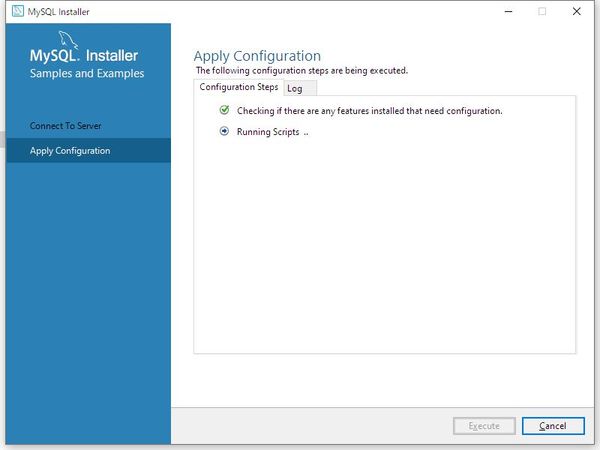
進捗状況を表示しています。
しばらく待ちます。

完了したので、「Finish」ボタンをクリックします。
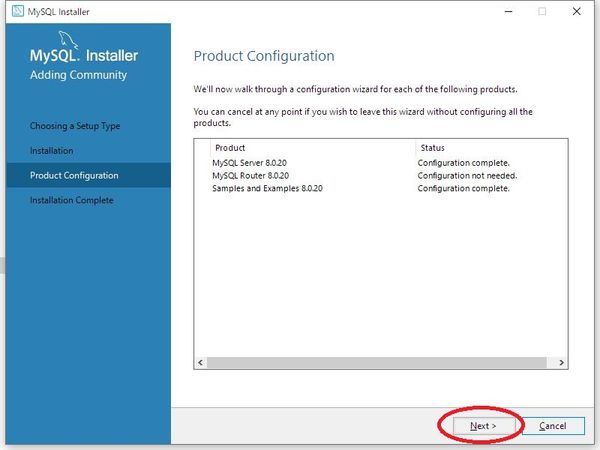
構成の状態を確認する画面です。
「Next」ボタンをクリックします。
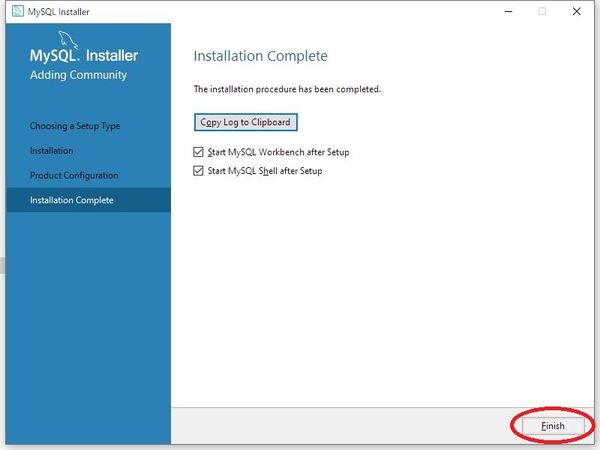
インストールが完了した画面です。
「閉じる」ボタンをクリックして、インストーラーを終了させましょう。
補足
インストール後、MySQL Notifier 1.1.8 がエラーメッセージを頻繁に出してきます。
その場合には、MySQL Installer を起動して削除してしまえ大丈夫です。